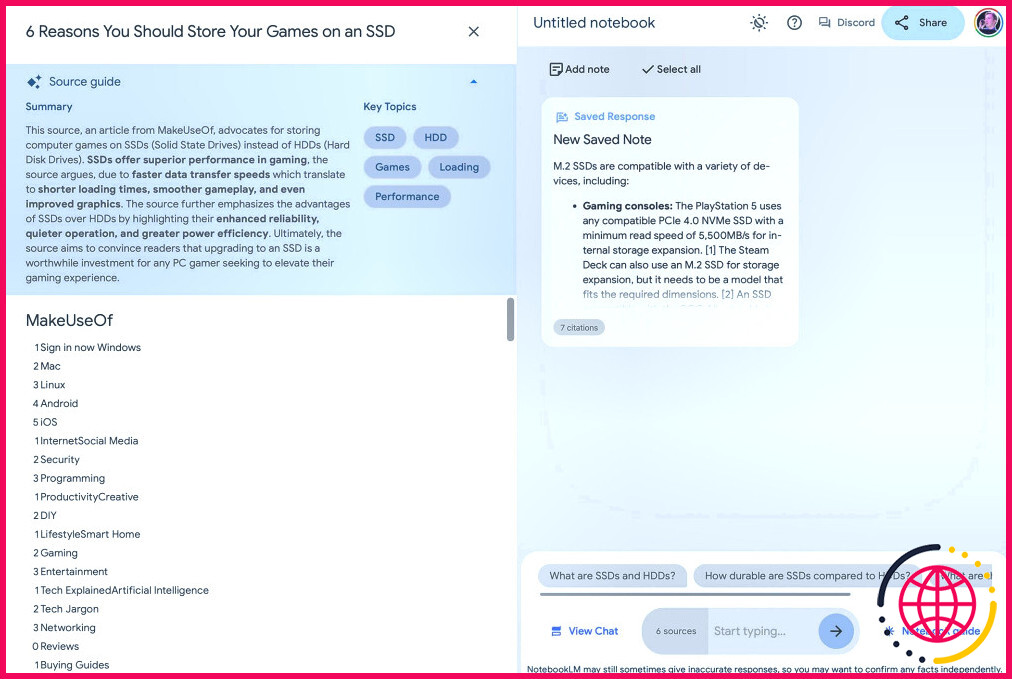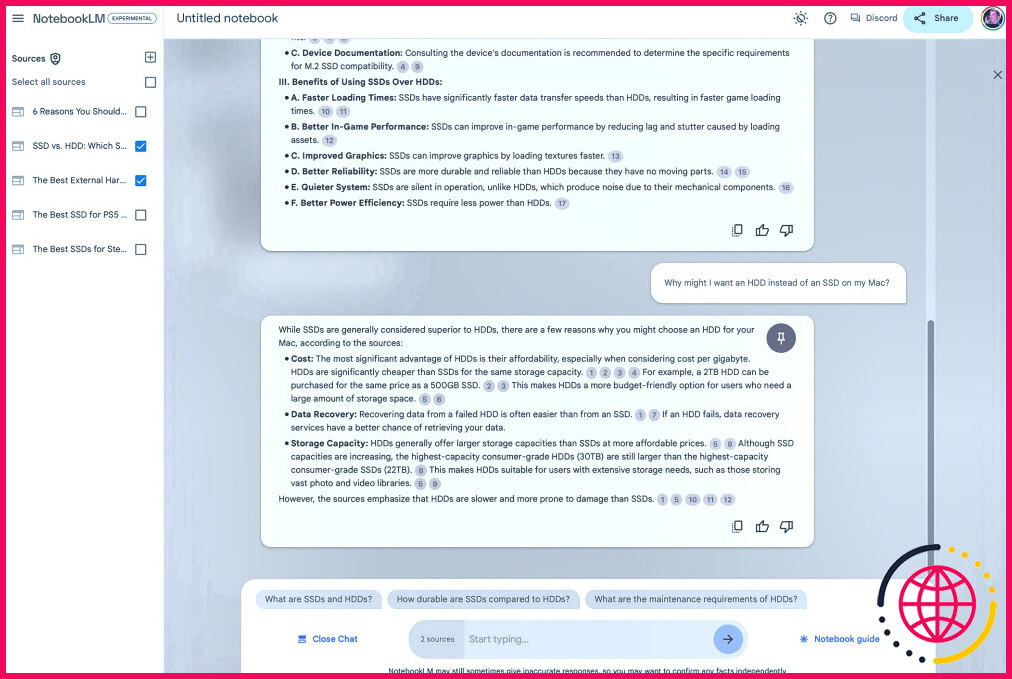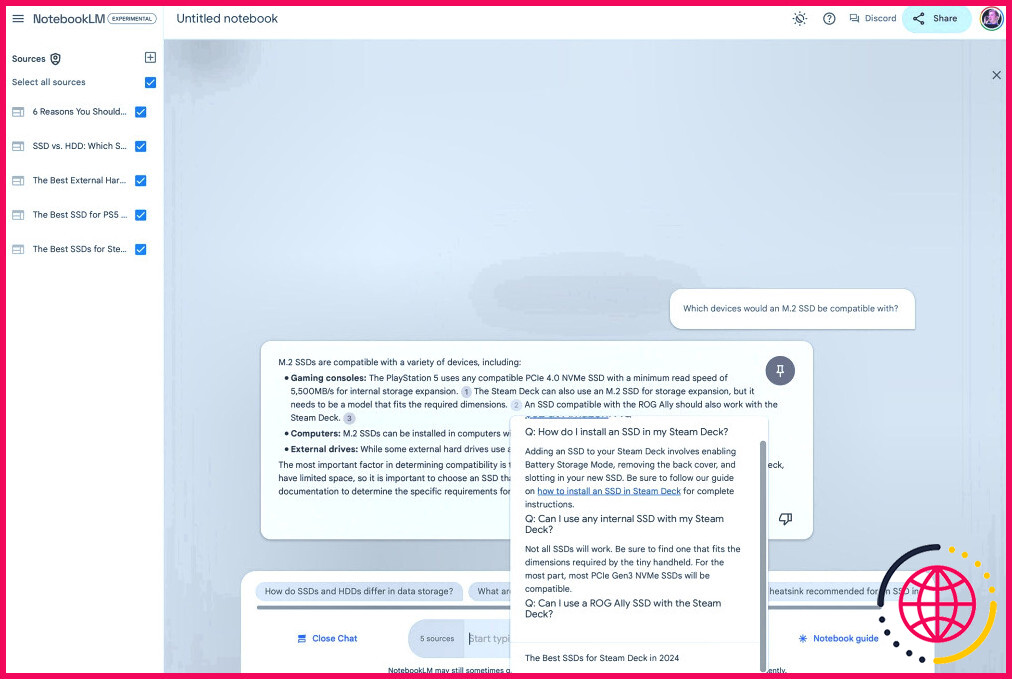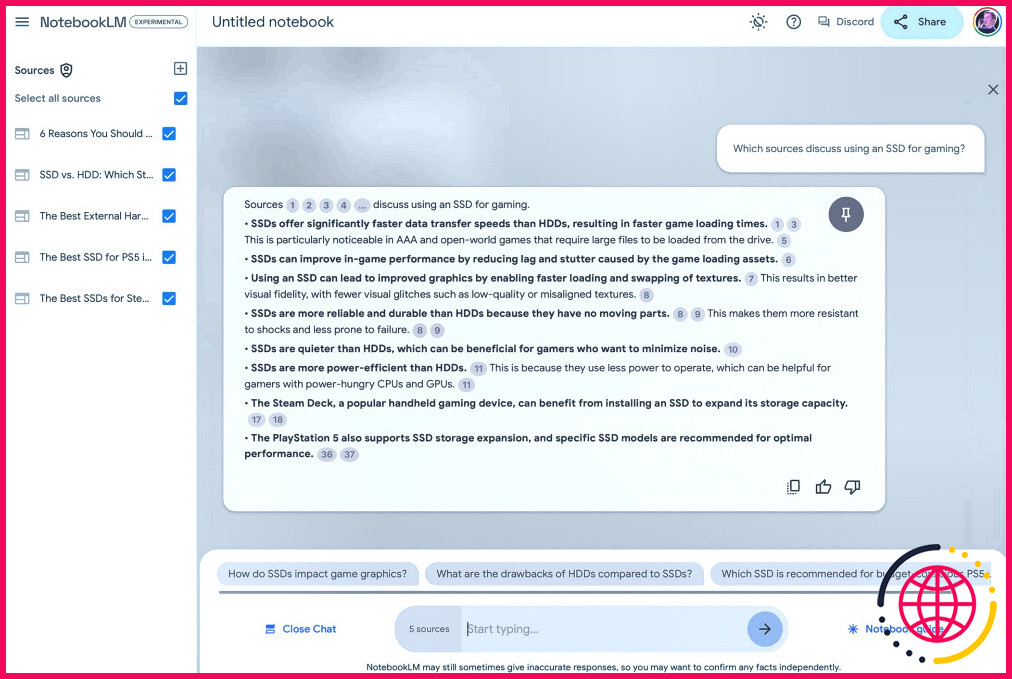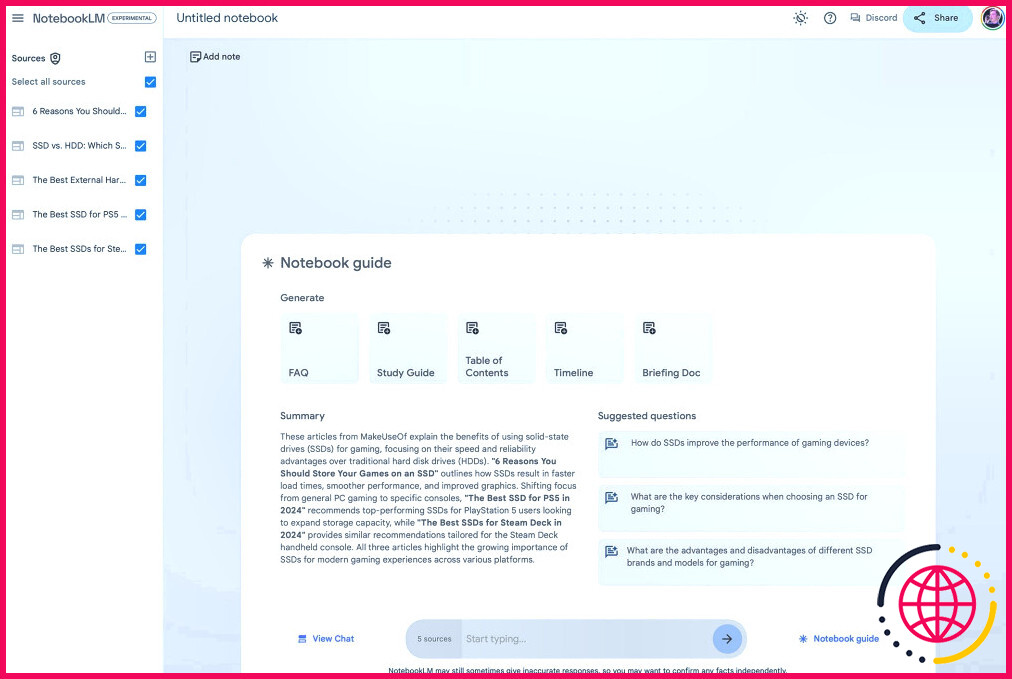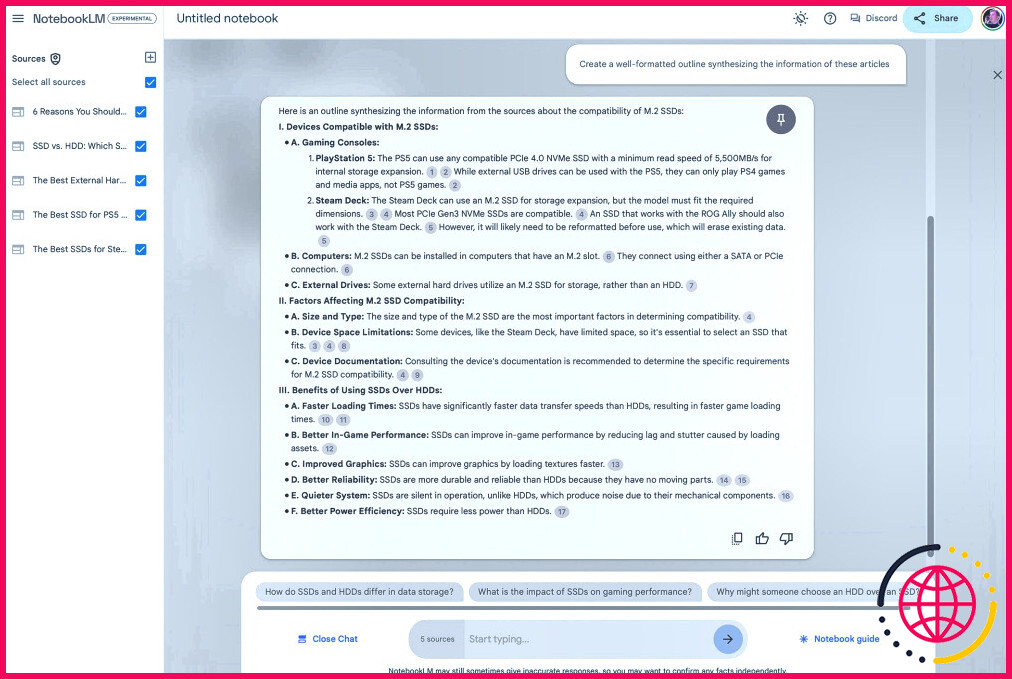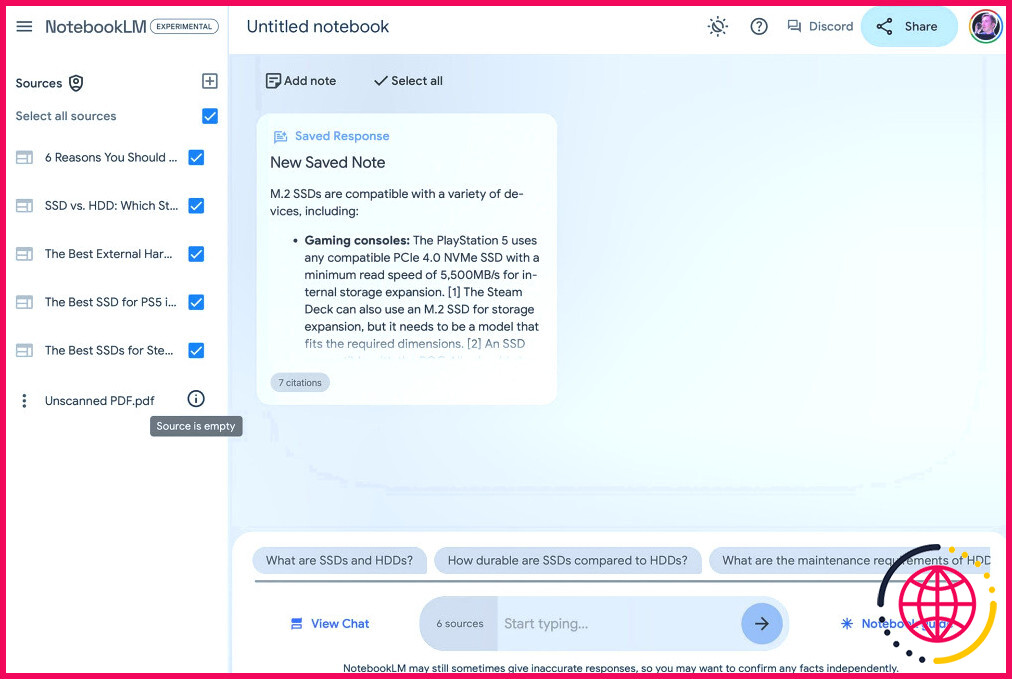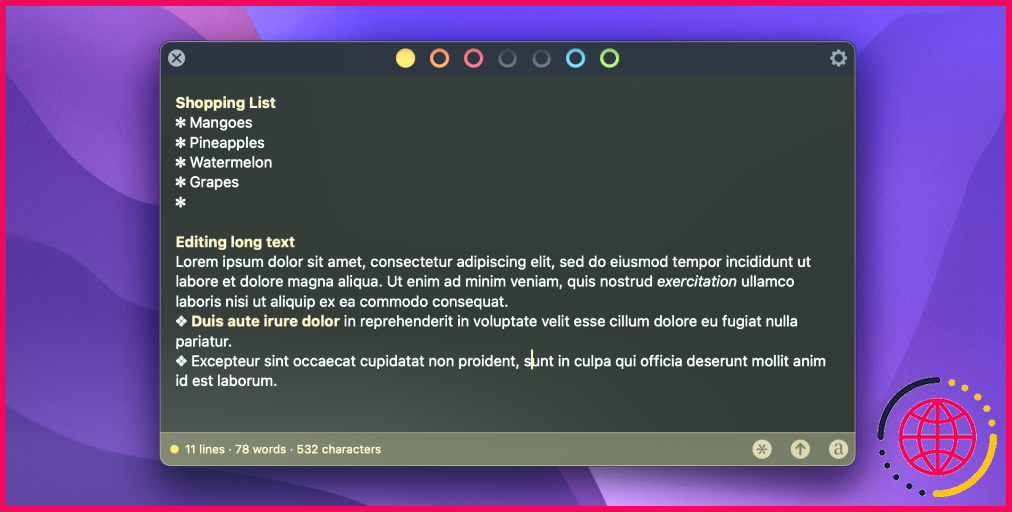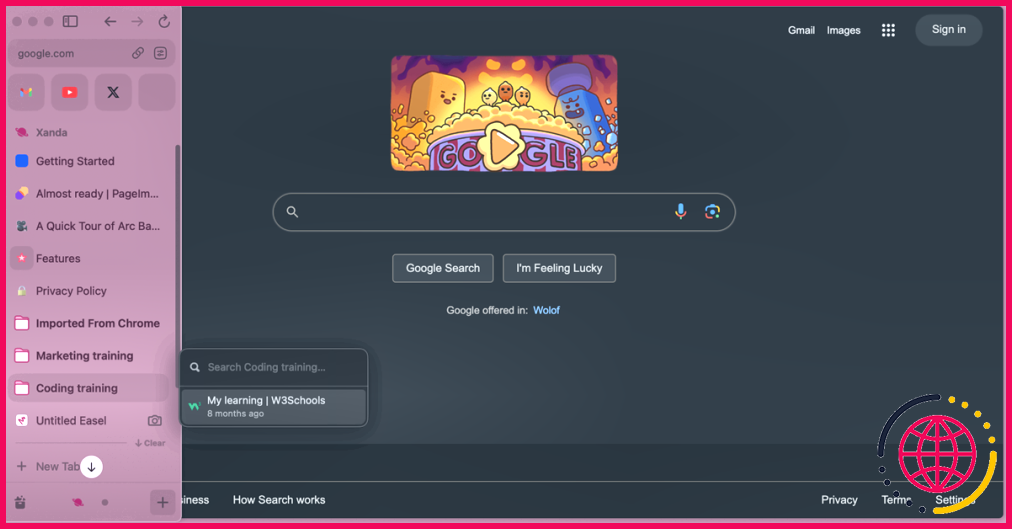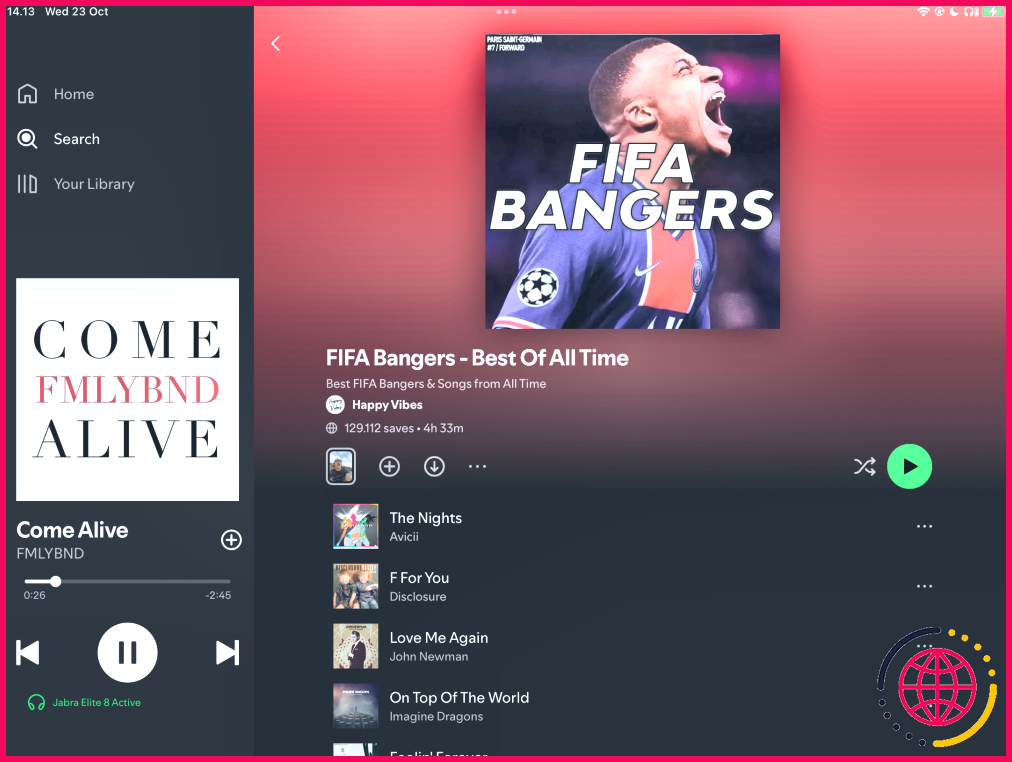Comment j’utilise Google'pour booster mes études
- Le NotebookLM de Google utilise des fichiers personnels pour générer des résumés pour les recherches des étudiants, en fournissant des liens de source pour une recherche efficace.
- NotebookLM synthétise les notes provenant de diverses sources, aidant les étudiants à rationaliser leurs recherches et à découvrir les chevauchements ou les divergences.
- En dépit de ses limites, telles que les restrictions en matière de recherche de sources et les inexactitudes potentielles, NotebookLM est un outil de recherche et de prise de notes utile pour les universitaires.
Google dispose d’un outil d’IA peu connu appelé NotebookLM qui convient parfaitement aux étudiants. Il s’agit d’un outil gratuit qui utilise Google Gemini pour son traitement et ses résultats. NotebookLM peut être un peu compliqué à utiliser efficacement, mais vous pouvez l’utiliser pour dynamiser vos études et vos recherches.
Qu’est-ce que NotebookLM ?
NotebookLM est un modèle de langue étendu (LLM) autonome qui utilise les notes et les documents que vous fournissez comme sources. Lorsque vous téléchargez des fichiers (PDF, documents Google Drive, URL, etc.), il crée un résumé de chaque source, que vous pouvez lire en cliquant sur la source dans le menu de gauche.
Google affirme qu’il n’utilise pas les informations que vous soumettez pour aider à former Gemini, ce qui lui confère un niveau de confidentialité que beaucoup d’autres LLM n’ont pas. Cependant, vous devez éviter de télécharger des documents contenant des informations personnelles sensibles.
Une fois que vous avez téléchargé des documents, vous pouvez demander à NotebookLM de générer des notes à partir de ces documents en écrivant des messages-guides. Sur la base de vos téléchargements, il suggère également des questions que vous pouvez poser pour générer des notes. Vous pouvez également inclure ou exclure des sources spécifiques lorsque vous rédigez des messages-guides, ce qui vous permet d’ignorer les informations moins pertinentes.
Le fait de fournir vos propres sources contribue à garantir la qualité des résultats, compte tenu du fait que l’IA risque de manquer de données d’entraînement de haute qualité.
Trouver des sources d’information
La caractéristique principale de NotebookLM est qu’il fournit des liens vers le point exact d’une source d’information. Si vous téléchargez 10 documents et posez une question, NotebookLM ajoutera une section de citations qui énumère les sources d’information. Par exemple, en utilisant plusieurs articles comme sources, je peux voir quel article fournit quelle information.
Comme NotebookLM indique les sources d’où il a tiré les informations, je peux ensuite me référer aux textes sources lorsque j’ajoute des citations à mes documents. Cela permet d’utiliser plus rapidement les sources lors de la rédaction d’un document, puisqu’il n’est pas nécessaire de les lire et de les relire toutes. Cela peut également vous aider à trouver et à parcourir des sources de qualité, puis à poser des questions à NotebookLM à leur sujet.
Utilisez NotebookLM pour synthétiser vos notes et vos recherches
Lorsque vous faites des recherches et rédigez des articles, l’une des étapes les plus importantes et les plus fastidieuses consiste à analyser les informations présentes dans toutes vos sources. Grâce à la création de résumés de sources par NotebookLM, il est facile de se rappeler quelle information provient de quelle source. Comme NotebookLM cite ses sources lorsqu’il crée des notes, vous pouvez repérer les chevauchements et même vérifier quelles sources couvrent un certain sujet.
NotebookLM peut efficacement relier les points entre les sources que vous fournissez. NotebookLM est extrêmement utile pour voir où vos sources sont en accord ou en désaccord. En synthétisant plusieurs sources à la fois, vous pouvez en utiliser certaines pour combler les lacunes des autres. Cela vous permet d’avoir une compréhension plus complète du sujet.
De manière plus évidente, NotebookLM synthétise automatiquement le contenu de votre carnet de notes dans un Guide du carnet de notes, qui aborde les thèmes généraux de vos sources.
Vous n’avez plus besoin de formater vos notes
L’auteur Tiago Forte, partisan de NotebookLM, affirme dans son livre Building a Second Brain qu’il faut « .se considérer non seulement comme un preneur de notes, mais aussi comme un donneur de notes ». Pour transformer des notes prises rapidement en matériel d’étude efficace, vous devrez généralement les formater de manière à ce qu’elles soient plus lisibles. Grâce au formatage automatique de NotebookLM, le simple fait de prendre des notes peut faire de vous un « donneur de notes ».
NotebookLM peut analyser, synthétiser et citer vos sources, puis mettre en forme les notes qui en résultent. Vous pouvez concentrer votre prise de notes sur la collecte d’informations, puis déléguer la mise en forme et la synthèse à Google. La possibilité d’exclure des sources lors de la création de notes est particulièrement utile, car elle vous permet de créer des aperçus de sujets en n’utilisant que quelques sources à la fois.
Dans certains cas, vous pouvez vous dispenser de prendre des notes. Par exemple, au lieu de prendre des notes sur les diapositives d’un cours, vous pouvez télécharger ces diapositives et utiliser NotebookLM pour générer des notes. Au lieu de prendre des notes, vous pouvez télécharger la transcription et l’ajouter au carnet de notes de ce cours sur NotebookLM.
Prendre des notes, les mettre en forme et synthétiser l’information vous-même peut vous aider à apprendre et à vous souvenir d’un sujet, mais NotebookLM peut accélérer le processus.
Limites de NotebookLM
NotebookLM a récemment évolué pour étendre ses fonctionnalités, en permettant par exemple le simple collage d’URL pour les sources. Mais il présente encore certaines limites. Les carnets pouvaient initialement prendre en charge jusqu’à 20 sources, bien que la limite soit désormais fixée à 50. De même, chaque source d’un carnet ne peut contenir plus de 500 000 mots, une limite que la plupart des sources n’atteindront jamais. À titre d’exemple, la trilogie du Seigneur des anneaux contient environ 481 000 mots.
Parfois, lorsque j’ai téléchargé des sources, NotebookLM abandonne, même si la source est loin de la limite de mots. Cela m’est apparu le plus clairement lorsque les PDF contenaient un formatage plus complexe, comme des images, des graphiques et d’autres éléments non textuels. Il ne peut pas non plus lire les PDF protégés contre la copie.
En outre, NotebookLM ne peut pas scanner un PDF pour y trouver du texte, de sorte que tous les PDF téléchargés doivent contenir du texte copiable. Si vous ne disposez pas d’un tel texte, Adobe Acrobat peut rechercher du texte dans un PDF et le rendre sélectionnable, bien que ce processus soit sujet à des erreurs.
Enfin, la principale limite du NotebookLM est commune à tous les modèles linguistiques d’IA : l’imprécision. Parfois, les citations qu’il fournit peuvent être absurdes ou sans rapport avec les informations contenues dans la note. De même, les réponses qu’il fournit peuvent comporter des erreurs ou aboutir à des conclusions erronées lors de la synthèse d’articles. Les étudiants qui espèrent utiliser l’IA pour renforcer leur éducation peuvent souhaiter ajouter d’autres outils d’étude à leur arsenal.
NotebookLM ne remplace pas vos efforts
Aussi utile que soit NotebookLM pour accélérer la recherche et synthétiser vos notes, vous devez toujours faire des recherches, écrire des notes et discerner les résultats que vous obtenez. Je considère NotebookLM comme un outil utile pour m’aider dans mes études supérieures et non comme un substitut.
Bien qu’il relie les points entre vos sources, vous devez toujours fournir à NotebookLM de bons points, et vous ne devez pas laisser l’IA entraver votre apprentissage.
Comment utiliser efficacement Google pour la recherche ?
Recherche avancée
- Combiner des termes de recherche.
- Sélectionnez l’endroit où vous souhaitez que vos termes de recherche apparaissent sur une page, par exemple dans le titre ou dans le texte.
- Recherche par date.
- Recherche par pays.
- Limitez votre recherche à un seul domaine.
- Limiter le nombre de résultats affichés.
- Rechercher un type de fichier spécifique.
Comment utiliser Google pour l’étude ?
S’inscrire à l’Espace de travail Google pour l’éducation
- Accédez à la page d’inscription à l’Espace de travail Google pour l’éducation.
- Saisissez vos coordonnées dans le formulaire.
- Lisez les conditions d’utilisation de Google Workspace for Education School Consent et cliquez sur Agree and Continue (Accepter et continuer).
- Lisez les conditions de l’accord relatif à l’espace de travail Google pour l’éducation, cliquez sur Accepter et créez un compte.
Comment Google aide-t-il les élèves dans leurs études ?
Les étudiants ont déclaré que l’utilisation de moteurs de recherche tels que Google leur permettait d’accéder facilement et rapidement à diverses informations, d’approfondir leur compréhension des concepts et de développer leurs compétences numériques. En outre, le moteur de recherche Google permet aux étudiants de participer activement aux discussions en classe, aux présentations et aux projets.
Comment Google peut-il être utilisé à des fins éducatives ?
Google pour l’éducation est un ensemble de produits numériques de Google. Ces outils sont conçus pour être utilisés pour l’hébergement et la distribution de documents numériques, la communication et la collaboration grâce à une technologie basée sur le cloud, et peuvent aider les enseignants, les étudiants, les chercheurs et les organisations – à tous les niveaux.